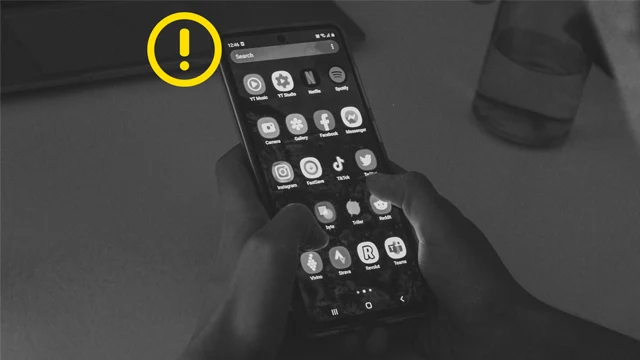معرفة التطبيقات التي تستهلك مساحة التخزين على الهاتف
أصبحت تأتي هواتف اندرويد الحديثة مُزودة بذاكرة تخزين تكاد تكون أكثر من كافية لتخزين جميع أنواع البيانات، بما في ذلك الألعاب والفيديوهات والأفلام والصور أو بالطبع من أجل التطبيقات. وفي معظم الأحوال، من الممكن توسيع وزيادة مساحة التخزين عن طريق بطاقات الذاكرة الخارجية microSD وهذا في حال كنت تمتلك أي من هواتف الفئة المتوسطة.
التطبيقات التي تستهلك مساحة التخزين
أما بالنسبة للهواتف الرائدة، فالأمر مختلف قليلاً. قررت جميع الشركات المُصنعة للهواتف الذكية التخلص من عبء نفقات تصنيع المنفذ الخاص ببطاقات الذاكرة الخارجية من أجل تقليل التكاليف المصنعية، لتترك المستخدم في حالة لا يُرثى لها إذا كان يحتفظ بعدد كبير من البيانات والملفات الضخمة على هاتفه الأندرويد. في مقالات أخرى شرحنا لكم كيفية حذف التطبيقات المثبتة مسبقاً على هواتف سامسونج والتخلص من تطبيقات النظام التي لا تستخدمها وبشكل نهائي.
الأسوأ من ذلك، أن أغلب هواتف الفئة المتوسطة الحديثة أصبحت تأتي هي الأخرى بدون منفذ لقارئ بطاقات الذاكرة الخارجية. وبالتالي ستظل المشكلة الأزلية التي تواجه أغلب المستخدمين هي نفاذ مساحة التخزين على الهاتف. لذا، يعد معرفة التطبيقات تستهلك مساحة التخزين على الهاتف فكرة جيدة ومنطقية لكي يستطيع المستخدم حذف التطبيقات الكبيرة والتي تشغل أكبر مساحة تخزين لتوفير مساحة كبيرة تسمح له بتخزين عدد أكبر من التطبيقات أو البيانات الأخرى.
ولكن كيف تعرف ما هي أكثر التطبيقات التي تستهلك مساحة التخزين على الهاتف؟ في الواقع، هذا هو السؤال الذي سنجيب عليه بالتفصيل من خلال هذا المقال. وبالتالي، إذا كنت قررت اتخاذ بعض الخطوات الحاسمة من أجل حذف التطبيقات التي تستهلك مساحة التخزين على هاتفك الأندرويد، فسوف نوضح لك كيف يمكنك تحقيق هذه الغاية من خلال هذا المقال.
▼ كيفية التحقق من التطبيقات التي تستهلك مساحة التخزين على الهاتف
متجر جوجل بلاي يزخر بملايين التطبيقات، ليست جميعها تطبيقات مفيدة أو نافعة، على الرغم من ذلك فمن الممكن أن تشغل معظمها مساحة كبيرة على الهاتف. وفي بعض الحالات الأخرى يقوم عدد كبير من المستخدمين بتنزيل أطنان من التطبيقات لاستخدامها مرة أو مرتين ثم ينسون أمرها تماماً وقلما ما يتم استخدامها بعد ذلك.
لذلك، من الضروري أن تتخذ بعض القرارات الإيجابية والحاسمة من أجل التخلص من جميع التطبيقات التي لم تعد في حاجة لها. في نفس الوقت، من الممكن إيجاد العديد من التطبيقات البديلة الأصغر حجماً من التطبيقات المتواجدة على هاتفك. لذلك، في النهاية، يجب أن تعرف طريقة واحدة على الأقل تُمكّنك من معرفة التطبيقات التي تستهلك مساحة التخزين على الهاتف لكي تتمكن من إزالتها أو استبدالها.
من حسن الحظ، ومن ضمن ميزات أندرويد الرائعة، أنه يسمح للمستخدم بالقدرة على التحقق من مساحة التخزين التي تستهلكها التطبيقات وبسهولة، وبأكثر من طريقة واحدة. إحدى أفضل الطرق التي يوفرها نظام أندرويد لمعرفة مقدار المساحة التي تستهلكها التطبيقات هي عن طريق تطبيق متجر جوجل بلاي. لن تحتاج إطلاقاً للعبث في إعدادات التطبيقات على هاتفك، فقط من خلال تطبيق المتجر يمكنك تحديد الجُناة المتسببين في نفاذ مساحة التخزين. لاحظ أن الطريقة التي سنستعرضها بعد قليل هي نفس الطريقة التي يمكنك اتباعها سواء كنت تمتلك جهاز كروم بوك أو تابلت أندرويد. ولمعرفة التطبيقات التي تستهلك مساحة التخزين بشراهة اتبع الخطوات التالية:
 |
| متجر جوجل بلاي |
- قم بفتح تطبيق متجر جوجل بلاي على هاتفك الأندرويد.
 |
| الدخول إلى إعدادات متجر جوجل بلاي |
- قم بالنقر فوق صورة الملف الشخصي (البروفايل) من الركن العلوي الأيسر للواجهة الرئيسية للتطبيق.
 |
| إدارة التطبيقات والأجهزة على متجر جوجل بلاي |
- من النافذة المنبثقة انقر فوق خيار "إدارة التطبيقات والأجهزة".
 |
| إدارة تطبيقات الأندرويد |
- من نافذة إدارة التطبيقات والأجهزة انقر فوق تبويب "إدارة" من الأعلى والمتواجد بجانب تبويب "نظرة عامة".
- بشكل افتراضي يتم تمييز التطبيقات المُثبتة حالياً على الهاتف عبر القائمة التالية، مما يعني أنك لست مُطالب بالتعديل على أي شيء.
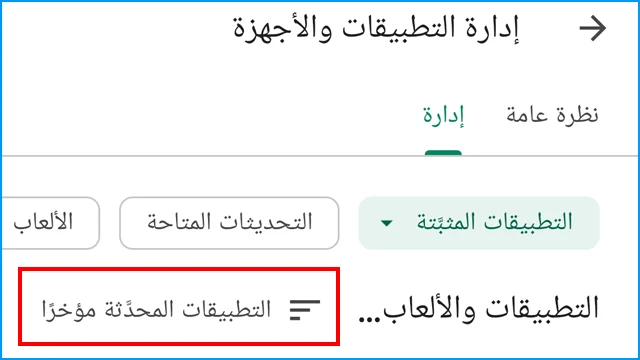 |
| فرز التطبيقات داخل متجر جوجل بلاي |
- فقط ستحتاج النقر على زر المُرشح المتواجد على شكل ثلاثة أشرطة متناقصة بجانب خيار "التطبيقات المُحدثة مؤخراً".
 |
| فرز التطبيقات حسب الحجم |
ستظهر لك نافذة منبثقة بعنوان "ترتيب حسب" وبداخلها مجموعة مختلفة من الخيارات التي يُمكن تعيين كل منها عن الطريق الأزرار الدائرية. من خلال مجموعة الأزرار الدائرية يمكنك فرز التطبيقات طبقاً لفئات مختلفة والتي من بينها "الفزر حسب الاسم" أو "فرز التطبيقات الأكثر استخداماً" أو "فرز التطبيقات الأقل استخداماً" أو "فرز التطبيقات المُحدثة مؤخراً" أو "فرز الحجم".
بالتأكيد يمكنك فرز التطبيقات وفقاً لتفضيلك الشخصي، ولكن بالنسبة لجوهر موضوعنا هذا، فنحن نحتاج لفزر التطبيق وفقاً "للحجم" لمعرفة أي من التطبيقات التي تستهلك مساحة التخزين الأكبر على الهاتف. هذه طريقة رائعة وسهلة في نفس الوقت، لأن باختيار خيار "الحجم" سيتم فرز التطبيقات طبقاً لحجمها بحيث تكون التطبيقات المتواجدة في الأعلى هي أكثر التطبيقات استهلاكاً لمساحة التخزين، ثم تظل مساحة التطبيقات المُستهلكة تقل تدريجياً بالتمرير إلى الأسفل.
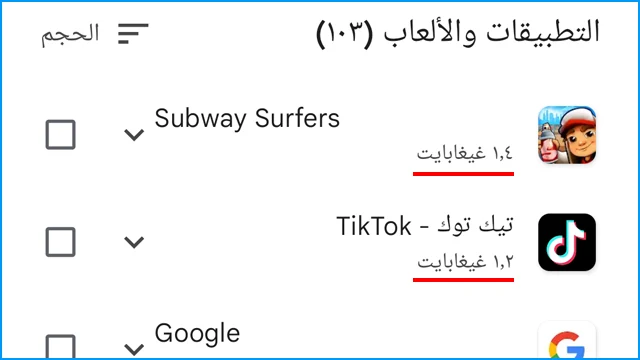 |
| التطبيقات الأكثر استهلاكاً لذاكرة الهاتف |
- بعد اختيار خيار الفزر حسب "الحجم" سيتم عرض وتصفية التطبيقات أمامك بشكل منظم جداً، وستظهر التطبيقات والأيقونات الخاصة بها، بالإضافة إلى مساحة التخزين التي تستهلكها بصورة بسيطة وبديهية.
▼ كيفية إزالة التطبيقات التي تستهلك مساحة التخزين على الهاتف
الآن بعد أن تمكنت من فرز التطبيقات وفقاً لحجمها الأكبر، فأصبح بإمكانك معرفة التطبيقات التي تستهلك أكبر مساحة تخزين على الهاتف. ولم يعد متبقي أمامك سوى معرفة الطريقة الصحيحة لإزالتها من الهاتف والتخلص منها لتحرير مساحة على الذاكرة الداخلية.
من حسن الحظ، أن نظام أندرويد يتيح لك مجموعة لا حصر لها من الطرق التي تمكّنك من إزالة التطبيقات بسهولة شديدة. فمثلاً، يمكنك إزالة التطبيق عن طريق النقر مطولاً على الأيقونة الخاصة به من شاشة التطبيقات ثم اختيار "إزالة التطبيق". بدلاً من ذلك يمكنك الدخول إلى تطبيق الضبط أو الإعدادات ثم النقر فوق خيار "التطبيقات" ثم إزالة التطبيق أو عمل إيقاف إجباري له.
ولكن من أجل توضيح الطريقة المثالية، سيكون من الأفضل الاستمرار بالاعتماد على متجر جوجل بلاي لإزالة التطبيقات. بمعنى آخر، لن تحتاج للخروج من متجر جوجل بلاي من أجل إزالة التطبيقات، وهي في الواقع الطريقة الصحيحة لأنك ستكون قادراً بسهولة على تحديد التطبيقات التي تشغل أكبر مساحة تخزين والبدء في إزالتها واحداً تلو الأخر بسهولة. الجدير بذكره أيضاً أن طريقة الفرز التي قمنا باختيارها منذ قليل تعمل على فزر التطبيقات والألعاب على حد سواء. بالتالي في سبيل تحرير مساحة كبيرة الهاتف ستحتاج للاعتماد على متجر جوجل بلاي.
 |
| حذف التطبيقات التي تستهلك مساحة التخزين على الهاتف |
والآن بعد أن تمكنت من فرز تطبيقاتك وفقاً لحجمها من داخل المتجر. ولاختيار التطبيقات التي تود حذفها، قم بالتمرير في النافذة إلى الأسفل وابدأ بتعليم "خانة الاختيار" التي تظهر على شكل مربع صغير بجانب كل تطبيق ترغب في إزالته. بعد أن تقوم بتحديد جميع التطبيقات التي ترغب في حذفها، سيقوم المتجر بتعيين عدد التطبيقات التي قمت باختيارها ومساحة التخزين التي يمكنك توفيرها من خلال حذفها بأعلى النافذة – كما هو واضح من صورة المثال السابق.
- وللبدء في حذف هذه التطبيقات، انقر فوق أيقونة سلة المحذوفات من الركن العلوي الأيسر.
 |
| سلة محذوفات التطبيقات على متجر جوجل بلاي |
- ستظهر لك نافذة تحذير منبثقة تخبرك بعدد التطبيقات التي سيتم إلغاء تثبيتها. فإذا كنت اتخذت قرارك النهائي بحذف هذه التطبيقات، فقم بالنقر فوق "إلغاء تثبيت". وعلى الفور سيبدأ متجر جوجل بلاي في حذف هذه التطبيقات من على هاتفك الأندرويد.
▼ إزالة التطبيقات من داخل واجهة أندرويد الرسومية
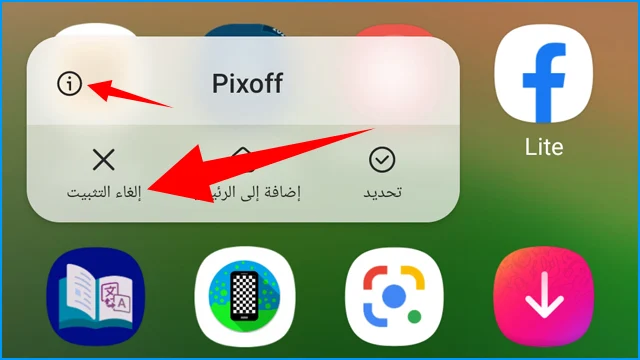 |
| إزالة تثبيت التطبيقات من الواجهة الرسومية لأندرويد |
الطريقة التي شرحناها بالأعلى هي دائماً الأفضل لأنها لا تسمح لك بمعرفة أي التطبيقات التي تستهلك مساحة التخزين الأكبر على الهاتف فحسب، وإنما هي تسمح لك أيضاً بالقدرة على إزالة مجموعة كاملة من التطبيقات دفعة واحدة في نفس الوقت. ومع ذلك، كما أشرنا، هي ليست الطريقة الوحيدة المتاحة.
فأحياناً يحتاج المستخدم لطريقة مباشرة وبسيطة لإزالة تطبيق واحد من على الهاتف دون التعمق في العديد من الخطوات من داخل المتجر. في هذه الحالة، يمكنك حذف التطبيقات أو الألعاب سهولة من خلال درج التطبيقات.
فقط توجه إلى شاشة هاتفك الرئيسية وابدأ في التمرير بين نوافذ التطبيقات للعثور على التطبيق أو اللعبة التي ترغب في إزالتها. بمجرد العثور على هذا التطبيق أو هذه اللعبة، انقر مطولاً فوق الأيقونة الخاصة بها. ستظهر لك نافذة منبثقة خاصة بهذا التطبيق والتي تشتمل على بعض الخيارات مثل "نقل التطبيق إلى الشاشة الرئيسية" أو "تحديد" أو "إلغاء التثبيت" وربما بعض الخيارات الأخرى – على حسب نوع واجهة المستخدم الخاصة بالشركة المُصنعة لهاتفك الأندرويد.
الآن أنت لا تحتاج سوى النقر فوق خيار "إلغاء التثبيت" ومن النافذة التحذيرية المنبثقة التي تطلب منك التأكيد على عملية الحذف، اختر "حسناً" وعلى الفور سيتم إزالة هذا التطبيق وجميع البيانات الخاصة به من على هاتفك الأندرويد.
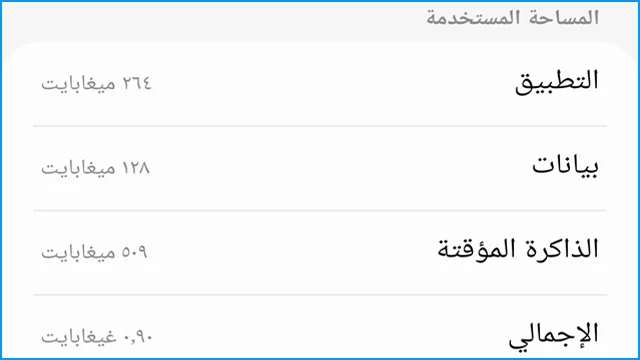 |
| تفاصيل بيانات التطبيقات على أندرويد |
ومع ذلك، إذا كنت مازلت متردد حول عملية حذف تطبيق ما أو ترغب في معرفة مقدار البيانات التي يستهلكها قبل الحذف دون الدخول إلى تطبيق الإعدادات، فيمكنك بسهولة النقر فوق أيقونة علامة التعجب الدائرية ( ! ) الظاهرة بجانب اسم التطبيق. وحينها سيتم تحويلك إلى نافذة التطبيق الخاصة. قم بالتمرير بداخل هذه النافذة إلى أن تصل إلى قسم "بيانات التخزين".
بعد النقر على هذا الخيار سيعرض لك الهاتف مساحة التطبيق الأصلية وحجم البيانات وذاكرة التخزين المؤقتة وإجمالي المساحة المستهلكة بواسطته. من خلال هذه النافذة يمكنك "مسح البيانات" أو "مسح التخزين المؤقت". ولكن إذا كنت ترغب في حذف التطبيق بالكامل، ستضطر على العودة مرة أخرى إلى الواجهة الرسومية لشاشة الهاتف الرئيسية والنقر مطولاً فوق أيقونة التطبيق واختيار "إلغاء التثبيت" كما أوضحنا منذ قليل.
الخاتمة
هذه كانت الطريقة الاسهل من أجل معرفة التطبيقات التي تستهلك مساحة التخزين الأكبر على الهاتف. قد لا تتمكن من تحرير مساحة كبيرة جداً على هاتفك، ولكن القليل أفضل من لا شيء على الإطلاق. فإذا كنت تحتاج لتوسيع مساحة التخزين على الهاتف، فستضطر على شراء بطاقة ذاكرة خارجية، على الرغم من إنها لن تفيدك كثيراً نظراً لأنك لن تتمكن من تثبيت التطبيق والألعاب على الذاكرة الخارجية.
ولكن حتى وإن نجحت في تثبيت أو نقل التطبيقات إلى الذاكرة الخارجية، فمن المتوقع جداً أن تواجه مع تطبيقاتك العديد من المشاكل ومنها مشكلة انهيار التطبيقات ولن تكون قادراً على استخدامها بشكل طبيعي. يبدو أن الحل الوحيد الجذري لمشكلة نافذ مساحة التخزين على الهاتف هي شراء هاتف جديد بسعة تخزين لا تقل عن 128/256 جيجابايت، خاصة إذا كنت مهتم بتثبيت العديد من التطبيقات والألعاب.
اقرأ المزيد: هل لابد من إغلاق التطبيقات في الخلفية للاندرويد ؟
********************